※本サイトは掲載するECサイト等での購入実績に基づいて一部報酬を受領しています。
ゲーミングPCを購入して、ゲームをプレイしてみたいという方の多くは、FPSゲームをやりたいと考えておられると思います。
とはいえ、プレイするにはどのようなゲーミングPCが必要かがわからない方も多いと思います。
そこで今回Ludusでは、FPSゲームをプレイする上で最適なゲーミングPCについて以下の内容で紹介をしていきます。
- FPSゲームとは
- フレームレートとは
- FPSゲームゲームを快適にプレイするには
- フレームレート値を上げるには
- FPSに必要なPCのスペックと予算
- ゲーミングPCにおすすめのBTOメーカー
- ゲーミングPCにおすすめのゲーミンクモニター
ゲームをプレイする際のおすすめのデバイスも紹介していきます。
是非最後までご覧ください❗️
ファーストパーソン・シューティングゲーム(FPS)とは
FPSゲームとは、「ファーストパーソン・シューティングゲーム」の略で、シューティングゲームの一種です。
操作するキャラの本人視点(ファーストパーソン)で展開されるゲームの事を指し、主には素手であったり、武器を用いて戦うゲームが多いです。
プレイする本人の視点であるため、画面に表示されるのは武器や道具、キャラクターの腕など一部のみとなり、操作するキャラの視点でゲームの世界を移動したり、武器やアイテムを用いて戦うシューティングゲームが多いです。
世界的に人気があるゲームが多く、全世界のプレイヤーがオンライン上で対戦を行っています。
主なFPSゲームは
- apex legends
- VALORANT
- call of duty
- pubg
- rainbow six siege
などで、これらはプレイヤーが特に多いゲームです。
また、FPSの類似ゲームであるTPSと呼ばれるゲームがあります。
TPSゲームとは「サードパーソン・シューティングゲーム」の略で、三人称視点シューティングゲームの事を言います。
主にキャラクターの後ろや斜め上からの「ふかん」の視点で、素手であったり、武器やアイテムを用いて戦うゲームです。
FPSゲームと比べるとキャラクターの全体像が表示されているので、動作や周りの状況が把握しやすくなっているのが特徴的です。
フレームレート(fps)とは
モニターに表示される映像は連続する静止画の集まりで構成されています。
この連続する静止画が素早く切り替わることで、人間の目には動画として認識され、ゲームをプレイする事ができるのです。
静止画の一つ一つをフレームと言うのですが、動画が1秒間流れる間に何枚の静止画が映るか、そのフレームの描画速度をフレームレートと言います。
フレームレートは「Flame per Second」の略で、fpsと表します。
例えば1秒間に表示されるフレームが60枚なら、60fpsとなります。
モニターに表される映像が滑らかに動くようだとfpsが高いという事になり、
反対にカクカクした動きだとfpsが低いと言えます。
当然FPSゲームではフレームレートが高い方が有利になるので、144fps以上、好成績を残したいのであれば、240fpsを目指す事が重要になります。
なぜなら、140fps以下のフレームだと、敵の動きが把握できないことがあるからです。
また、fps値の向上にはグラフィックボードも欠かせないパーツと言えます。
グラフィックボードは画面の描画を行う専用の装置の事を言います。
通常のPCでははじめから搭載されているのですが、3D表示がなされるゲームでは、鮮明な画像や描画速度の向上のため、独立した高性能のグラフィックボードが必要になります。
低スペックのデバイスだと敵が密集している所で処理が追いつかない事があり、fpsが低下してしまうおそれがあるからです。
モニターがどれだけのフレームレートを描画できるかを表す数値をリフレッシュレートと言い、Hzで表す。
リフレッシュレートが120Hzのモニターなら、120fpsまでのフレームレートを描画できるという事になります。
しかし、モニターのリフレッシュレートが60Hzだと、たとえゲーミングPCが120fpsの性能があっても60fpsまでしか表せません。
モニターによってフレームレートの数値が影響を及ぼされるので注意が必要です。
最近のFPSゲームはフレームレートを画面に表示させることができ、ゲーム中に容易にチェックする事ができるものが多いです。
ただし、ゲームの中にはfpsを表示できないものもあるので、プラットフォームごとか、外部のアプリで表示させる必要があります。
FPSを快適にプレイするには
ここではFPSゲームを快適にプレイするための方法を紹介していますので、プレイする際の参考にしてみてください❗️
余裕のある高フレームレートでプレイ
フレームレートの数値が出せないような性能の低いゲーミングPCだと処理落ちが発生する場合があります。
これではゲームを快適にプレイできなくなりますので、高いフレームレートを出せる高性能のゲーミングPCを使用してプレイすることが重要です。
しかし、たとえ144fpsを出せるPCを使用したとしても、モニターのリフレッシュレート値が60Hzであれば、60fpsしか画面に反映されない事になるのです。
ただ最近では144Hzや240Hz対応のモニターもあり、高いフレームレートを反映できる仕様になっているので、購入の際はよく確認することが需要です。
CPU性能にこだわってプレイ
CPUとはPCの作業の中で、処理全般を担うパーツの事です。
FPSゲームに関しては、CPUの性能で快適にゲームを進める事ができるかが左右されるので、とても重要なパーツだと言えます。
なぜなら、フレームレートを安定させるのはCPUだからです。
物理的な処理を行うCPUの性能が低いと、処理が間に合わなくて当たり判定や位置情報に狂いが出てくることもあります。
グラフィックボードの性能に対してCPUの性能があまりにも低いと、ラグが発生して快適にプレイできないので、CPU性能はこだわって検討するのがよいでしょう。
デスクトップPCでプレイ
FPSゲームでは、ゲーミングPCはデスクトップがおすすめです。
なぜならノートPCと同等の金額で、高スペックのデスクトップPCが購入できるからです。
デスクトップPCは拡張性に優れていて、遊びたいゲームに合わせてメモリやグラフィックボードを換装できるのがメリットなのですが、ノートPCだと換装できないモデルが多いので、遊びたいゲームが動かない場合には買い替えとなってしまうこともあります。
その他
SSDとはSolid State Drive(ソリッド・ステート・ドライブ)の略で、PCにおける記憶装置の事を言います。
ゲーミングPCではSSD搭載のモデルを選ぶ事が重要です。
なぜならHDDと比べると、ゲームの起動時間やゲーム中のマップ切り替えのロード時間が早く、FPSゲームでは大きな差が出てしまうからです。
購入するならSSDとHDDの2種類のストレージを備えたPCがおすすめですが、最近のゲーミングPCのほとんどがデュアルストレージになっています。
快適なプレイをするためにはSSD250GB+HDD2TBくらいのモデルを選ぶのがおすすめです。
また、電源選びも重要で、80PLUS認証を受けた電源効率80%以上の電源を選びましょう。
ゲーミングPCは電力消費量が多いので、電源も高品質のものを選ばなければならないのですが、電源が低品質だとパソコンの故障の原因となりがちです、。
しかし、電源効率が高いと省電力になり製品寿命も長くなるので経済的にもおすすめです。
電源ユニットの規格はスタンダー、ブロンズ、シルバー、ゴールド、プラチナ、チタニウムに分かれています。
安価な電源ユニットが極端に性能が悪いわけではないのですが、シルバー規格以上の電源を使用すれば安心してプレイする事ができるでしょう。
Windows10でゲーミングPCのfpsを上げるには
ここではゲーミングPCの設定をすることでfps値を上げることができるかもしれない事柄を紹介していきます。
PC側の負荷も軽減されることもありますので、ぜひ参考にしてみてください
Windowsを最新に
Windowsを更新して最適化を行うと、fps値が上がる場合があります。
スタート画面から設定画面を開き、更新とセキュリティを選択、更新プログラムが自動で動かないように停止してアクティブ時間を最適化しておきましょう。
リフレッシュレート設定を最大に
モニター側のリフレッシュレート設定を最大にすることで、fps値が上がる場合があります。
デスクトップ画面で右クリックして、ディスプレイ画面を開きます。下の方にあるディスプレイの詳細設定を開き、リフレッシュレートの項目を確認します。
その数値がモニターの最大リフレッシュレートの数値になっていればOKです。
なっていなければ最大数値に変更し、保存すれば設定は完了です。
システム設定/電源管理設定の変更
システムの設定をパフォーマンスモードに変更すれば、fps値が上がる場合があります。
デスクトップの検索機能でコントロールと入力し、コントロールパネルを開きます。
次にシステムとセキュリティを選択してシステムを選びます。
システムの詳細設定を選び、パフォーマンスの設定を選びます。
ここでパフォーマンスを優先するにチェックを入れると全ての項目がOFFになります。
これで設定は完了です。
また、電源管理設定を変更すれば数値が変わる場合もあります。
Windowsの初期設定がバランス設定なので、高パフォーマンスモードに変更してみましょう。
デスクトップのスタートボタンを右クリック、メニューから電源オプションを選び、電源の追加設定を選択します。
電源プラン選択画面が表示されたら高パフォーマンスモードを選択してください。
初期設定時に表示されていない場合は、追加プランの表示をクリックすると、高パフォーマンスモードが出てくるので、ここで変更を選択してください。
透過効果のオフ
タブの背景を透かせる効果のある透過効果が、初期設定ではONになっているので、これをOFFにすると数値が変わる場合があります。
デスクトップで右クリック、メニューから個人用設定を開き、色のタブを選択し、透過効果をOFFにすれば完了です。
その他
ゲームバーをOFFにする事でftp値が上がる場合もあります。
スタートメニューの設定からゲームを選択、ゲームバーのONになっている部分をOFFにすれば完了です。
また、ゲーム起動前に使用していないソフトを終了させておくとftp値が上がる場合もあります。
検索機能でタスクマネージャーと入れると、タスクマネージャーが表示され、今開いているソフトが表示されます。
ここでゲームをプレイする前に使わないソフトは全部終了させておくのがいいでしょう。
主要FPSタイトルに必要なゲーミングPCのスペック
ここでは主なFPSゲームで必要とされているスペックと推奨されているスペックを表にまとめています。
あなたの使用するPCでFPSゲームをプレイする際の参考にしてみてください❗️
| CPU | グラボ | メモリ | ||||
| 必要 | 推奨 | 必要 | 推奨 | 必要 | 推奨 | |
| apex legends | Intel Core i3-6300 / AMD FX-4350 | Intel i5 3570T | GeForce GT 640 / Radeon HD 7730 | GeForce GTX 970 / AMD Radeon R9 290 | 6GB | 8GB |
| VALORANT | Intel Core 2 Duo E8400 |
Intel i3-4150 | Intel HD 4000 | GeForce GT 730 | 4GB | 8GB |
| call of duty | Intel i3-4340 | Intel i5-2500K/ Ryzen 5 1600K |
GeForce GTX670/ GeForce GTX1650 |
GeForce GTX970/ GeForce GTX1660/ Radeon RX580 |
8GB | 12GB |
| pubg | Intel Core i5-4430/ AMD FX-6300 |
Intel Core i5-6600K/ AMD Ryzen 5 1600 |
GeForce GTX 960/ AMD Radeon R7 370 |
GTX 1060/ Radeon RX580 |
8GB | 16GB |
| rainbow six siege | Intel Core i3 560/ AMD Phenom II X4 945 | Intel Core i5-2500K/ AMD FX-8120 |
GeForce GTX 460/ AMD Radeon HD5770 | GeForce GTX 670/ AMD Radeon HD7970 | 6GB | 8GB |
FPSをプレイするゲーミングPCを購入するときの予算は?
FPSゲームをプレイするゲーミングPCを購入するのに予算はどのくらいかかるのでしょうか?
BTOメーカーにもよりますが、最低20万円はかかると考えておいた方がいいでしょう。
- ゲーミングPC本体 ¥150,000
- マウス ¥6,000
- キーボード ¥10,000
- ヘッドセット ¥7,000
- マウスバンジー ¥3,000
- モニター ¥24,000
大体の目安としてこれだけは最低かかると考えて、あとは自分に必要なデバイスを追加で購入すればいいかと思います。
ゲーミングPCを購入するのにおすすめなBTOメーカーをご紹介
ゲーミングPCの購入を検討している方であれば、数あるBTOメーカーの中からどれを選ぶか迷っている方も多いと思います。
BTOパソコンとはBuild To Orderの略で、「受注生産」の事を意味します。
部品一つ一つを詳細にカスタマイズすることができ、自分にあった1台を選ぶことが可能です。
さらに自作PCと違って組み立てる必要がなく、メーカーのサポート体制も充実しているので、安心して使用できます。
ここではおすすめのBTOメーカーを5つ紹介します。
購入の際の参考にしてみてください❗️
ドスパラ
| 特徴 | コスパがいい商品を多くそろえていて、初めてゲーミングPCを探す際にはおすすめです。クリエイターモデルも多く、コラボ商品も多数あります。PCパーツも豊富で価格も安いのが特徴です。 |
| 主要ゲーミングPCブランド | GALLERIA |
| 利用するメリット | コスパが良い製品が多い |
| 利用するデメリット | カスタマイズ性がやや低い |
| 公式サイトURL | https://www.dospara.co.jp/ |
マウスコンピューター
| 特徴 | 知名度が高く、広告に力を入れているメーカーです。カスタマイズ性はやや低いですが、最低限のパーツは揃っている印象です。 サポートも24時間年中無休で対応しているので、初心者でも安心です。 |
| 主要ゲーミングPCブランド | G-Tune |
| 利用するメリット | 限定モデルの価格も安い |
| 利用するデメリット | 新しいパーツの導入時期がやや遅い |
| 公式サイトURL | https://www.mouse-jp.co.jp/ |
ツクモ
| 特徴 | 知名度の高いBTOメーカーの中では比較的サポートの評判が良いメーカーです。製品のコスパもよく、利用しやすいのが特徴です。PCパーツも取り扱っており、価格も抑えられています。 |
| 主要ゲーミングPCブランド | G-GEAR |
| 利用するメリット | サポートの評判が良い |
| 利用するデメリット | カスタマイズ性が低い |
| 公式サイトURL | https://shop.tsukumo.co.jp/ |
パソコン工房
| 特徴 | 知名度が高く、幅広い構成のコスパの良い製品を数多くとりそろえています。電話でのサポートが24時間年中無休で対応しているのが特徴です。 |
| 主要ゲーミングPCブランド | LEVEL∞ |
| 利用するメリット | コスパに優れている |
| 利用するデメリット | カスタマイズ性が低い |
| 公式サイトURL | https://www.pc-koubou.jp/ |
DELL
| 特徴 | 本社がアメリカにあるBTOメーカーです。カスタマイズ性は低く、電源容量は比較的少ないので、PCを長期で使用する場合は注意が必要です。低価格帯の製品がい多く、コスパも高いのが特徴です。 |
| 主要ゲーミングPCブランド | ALIENWARE |
| 利用するメリット | コスパに優れている |
| 利用するデメリット | 電源の容量がやや少ない |
| 公式サイトURL | https://deals.dell.com/ |
FPSをプレイするのにおすすめな安いゲーミングPC5選
ここではFPSゲームにおすすめの安いゲーミングPCを5つ紹介します。
購入の際の参考にしてみてください❗️
GALLERIA RM5C-G60S
| メーカー名 | ドスパラ |
| 製品名 | RM5C-G60S |
| 価格(税込) | ¥149,980 |
| CPU | Core i5-12400 |
| グラフィックボード | GeForce GTX 1660 SUPER 6GB GDDR6 |
| メモリ | 16GB DDR4 SDRAM |
| ストレージ | 500GB NVMe SSD / HDD 無し |
| カスタマイズの有無 | ○ |
| 本体サイズ | 220(幅)×440(奥行き)×425(高さ) mm |
コスパ最強のGALLERIAの RM5C-G60Sです。
CPUはCore i5-12400と高性能で、グラフィックボードもGTX 1660 SUPERを搭載しているので、FTPゲームをプレイする上では最適な1台と言えます。
外観もコンパクトで、静音性に優れたケースファンを搭載しています。
ゲーミングPCをはじめて購入される方や、快適にゲームをプレイしたい方にもおすすめです。
GALLERIA RM5C-65XT 12400
| メーカー名 | ドスパラ |
| 製品名 | RM5C-65XT 12400 |
| 価格(税込) | ¥149,980 |
| CPU | Core i5-12400 |
| グラフィックボード | Radeon RX 6500 XT 4GB GDDR6 |
| メモリ | 16GB DDR4 SDRAM |
| ストレージ | 500GB NVMe SSD / HDD 無し |
| カスタマイズの有無 | ○ |
| 本体サイズ | 220(幅)×440(奥行き)×425(高さ) mm |
こちらもコスパの高いGALLERIAの RM5C-65XT 12400です。
この価格でCPUがCore i5-12400、グラフィックボードがRT 6500 XTを搭載し、メモリも16GBなのでFTPゲームをプレイしていても不足することはまずありません。
ミドルスペックのゲーミングPCをお探しの方で、安く購入したいと検討している方、また省電力なので電気代が気になる方におすすめです。
G-Tune HL-B-3060Ti
| メーカー名 | マウスコンピューター |
| 製品名 | HL-B-3060Ti(プレミアムモデル) |
| 価格(税込) | ¥239,800 |
| CPU | インテル® Core™ i7-12700 プロセッサー |
| グラフィックボード | GeForce RTX™ 3060 Ti |
| メモリ | 16GB (8GB×2 / デュアルチャネル) |
| ストレージ | 512GB (NVMe) |
| カスタマイズの有無 | ○ |
| 本体サイズ | [本体]約178×395×285㎜ [突起物含む]約180×405×330㎜ |
マウスコンピューターのハイスペックゲーミングPC、HⅬ-B-3060Tiです。
CPUはCore i7-12700、グラフィックボードはRTX 3060 Tiを搭載しており、フルHDで高いリフレッシュレートをだせるため、FTPゲームを快適にプレイできる性能があります。
高価格帯で初心者の方は手がでにくいかもしれませんが、やはりゲームを快適にプレイしたり好成績を狙っている方なら購入を検討されてもいいかもしれません。
また、コンパクトケースを採用しているので、省スペースを重視している方にもおすすめです。
G-GEAR mini GI5J-B211/T
| メーカー名 | ツクモ |
| 製品名 | mini GI5J-B211/T |
| 価格(税込) | ¥117,800 |
| CPU | インテル® Core™ i5-10400 |
| グラフィックボード | NVIDIA® GeForce® GTX 1650 |
| メモリ | 16GB ( 8GBx2枚) DDR4-3200 |
| ストレージ | 500GB SSD |
| カスタマイズの有無 | |
| 本体サイズ | 183(W)x390(D)x300(H)㎜ (本体のみ、突起物含まず) |
ツクモのゲーミングPCブランド、G-GEARのmini GI5J-B211/Tです。
CPUはCore i5-10400、グラフィックボードはGeForceのGTX 1650を搭載しており、旧世代のパーツを使用している部分に不安を感じる方もいるかと思います。
しかしメモリやストレージ構成は十分で、FTPゲームを行う上で問題ありません。
価格も抑えられており、初心者の方も手を出しやすくなっています。
キューブ型のケースを採用しており、モデルの独自性も強調されるような1台です。
LEVEL-M066-124-RBX
| メーカー名 | パソコン工房 |
| 製品名 | LEVEL-M066-124-RBX[Windows 11 Home]ILeDEs-M066-A124-RBSXB |
| 価格(税込) | ¥159,980 |
| CPU | Core i5-12400 |
| グラフィックボード | GeForce RTX 3060 12GB GDDR6 |
| メモリ | 16GB(8GB×2) |
| ストレージ | 500GB NVMe対応 M.2 SSD |
| カスタマイズの有無 | ○ |
| 本体サイズ | [本体]約190×410×356㎜ |
パソコン工房のLEVEL∞シリーズ、LEVEL-M066-124-RBXです。
ミドルスペックのゲーミングPCで、CPU、グラフィックボードも高性能です。
同クラスのBTOパソコンと比べても低価格でコスパが高く、FTPゲームとの相性もいいモデルです。
高いフレームレート、高画質で遊びたい人におすすめです。
ゲーミングPCと一緒に揃えたいゲーミングモニターおすすめ4選
ここではゲーミングPCと一緒に揃えておきたいゲーミングモニターを4つ紹介します。
ベンキュー(BenQ) ゲーミングモニター ZOWIE XL2411P
| メーカー | BenQ |
| リフレッシュレート | 144Hz |
| 解像度 | 1920×1080 |
| 本体サイズ | 24インチ |
| 価格(税込) | ¥28,800 |
リフレッシュレートが144Hzで、高速でも残像が少ない映像が表現できています。
暗いところだけを違和感なく明るくさせる「Black eQualizer」機能や、表示されている色をハッキリ表示させる「Color Vibrance」機能が搭載されています。
高性能のモデルですが、価格は抑えられていますので初心者にもおすすめです。
エイスース(ASUS) ゲーミングモニター TUF Gaming VG279QL1A
| メーカー | ASUS |
| リフレッシュレート | 165Hz |
| 解像度 | 1920×1080 |
| 本体サイズ | 27インチ |
| 価格(税込) | ¥39,420 |
リフレッシュレートが165Hzと超高速で、27インチの大型のディスプレイとともにプロゲーマー使用のモデルといえます。
178度の広視野角があり、正確な色合いを表現するIPSパネルを採用しています。
また、様々な機器と接続できるインターフェイスも豊富です。
ベンキュー(BenQ) ゲーミングモニター ZOWIE XL2546K
| メーカー | BenQ |
| リフレッシュレート | 240Hz |
| 解像度 | 1920×1080 |
| 本体サイズ | 24.5インチ |
| 価格 | \69,400 |
リフレッシュレートが240Hzと、かなりなめらかな映像でゲームをプレイすることが可能ですが、ここまでの高性能モニターだとそれに見合うハイスペックのゲーミングPCが必要になります。
FPSゲームではリフレッシュレートの影響が勝敗を左右されることが多いですが、こちらのモデルはプロ仕様で、大会でも好成績を収めたい人におすすめです。
エイスース(ASUS) ゲーミングモニター ROG SWIFT 360Hz PG259QN
| メーカー | ASUS |
| リフレッシュレート | 360Hz |
| 解像度 | 1920×1080 |
| 本体サイズ | 24.5インチ |
| 価格 | ¥81,720 |
リフレッシュレートが360Hzと、かなり驚異的な数値で、世界最速をうたっています。
高速で移動するようなFTPゲームなどでは、かなり有利にプレイできることになるでしょう。
液晶パネルも視野角に優れたIPS結晶パネルを採用しており、ストレスなくプレイすることができます。
FPSプレイにおすすめのサウンドカード
ここではサウンドカードとおすすめ品について紹介します。
サウンドカードとは
サウンドカードとは、USBポートやPCIスロットに取り付けることでPCの音を向上できる増設のパーツの事を言います。
サウンドカードを取り付ける事でノイズが軽減できるのでゲームの音を鮮明に聞き分けることができます。
オンボードだとPC内の電子回路の影響を受けてノイズが多くなることがあるのですが、サウンドカードはこの点を考慮した設計がなされているためノイズが軽減されているのです。
FPSゲームでは乗り物の音や足音、会話などの音情報がゲーム攻略に有利になるため、サウンドカードの必要性は高いと言えます。
FPSプレイ用のおすすめサウンドカード2選
ここではFPSゲームをプレイするときのおすすめサウンドカードを2つ紹介します。
価格は公式サイトを参考にしていますので、購入の際の参考にしてみてください❗️
クリエイティブ・メディア(Creative) Sound BlasterX AE-5 SBX-AE5-BK
| メーカー | Creative |
| 外付け/内蔵 | 内臓 |
| 価格 | ¥15,800 |
最大32bit/384kHzのハイレゾ再生に対応しています。
サウンドカードでは初となるRGB発光対応LEDライティングユニットがあり、
左右独立の高音質ヘッドホンアンプ「Xamp」も搭載されています。
クリエイティブ・メディア(Creative) SOUND BLASTER G3 SB-G-3
| メーカー | Creative |
| 外付け/内蔵 | 外付け |
| 価格 | ¥6,980 |
高音から低音まで、スムーズなオーディオレスポンスで、濃密なサウンドを実現しています。
また、ゲーミングPCでのボイスチャットの状況を考え、ゲーム音楽や、マイク入力の音量の調節や消音などが可能です。
他にあ、イコライザーがプリセットされており、ワンボタンでオン/オフ切り替えることが可能になり。FPSゲーム等では足音を強調する際にも便利です。
ゲーミングPCのFPSについてまとめ
今回LudusではFPSゲームに最適なゲーミングPCについて以下の事を紹介してきました。
- FPSゲームをプレイするなら144fps以上で
- 快適にプレイするならPCの設定も重要
- ゲーミングPCの購入予算は最低20万円
- BTOメーカーはコスパがいいところが多い
- 周辺デバイスも性能が重要
快適にゲームをプレイするためにはゲーミングPCの性能だけでなく、PCの設定や様々なデバイスの設定も重要事項だと言えます。
この記事を読んであなたがFPSゲームで好成績を残せる様な活躍ができるようになればとても嬉しく思います。
最後までまでご覧いただきありがとうございました❗️
監修者:Pacific Metaマガジン編集部
Pacific Metaマガジン編集部は、Web3、NFT、メタバース、DeFi、ブロックチェーン、GameFiなどの新たなデジタルエコノミーに精通する専門家集団です。 常に最新のトレンドを追求し、読者にわかりやすく伝えることを目指します。






















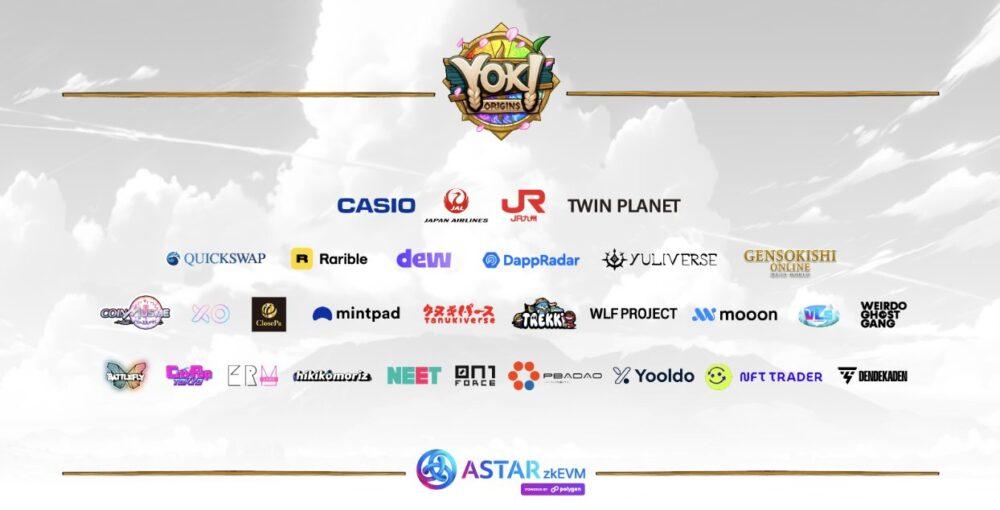

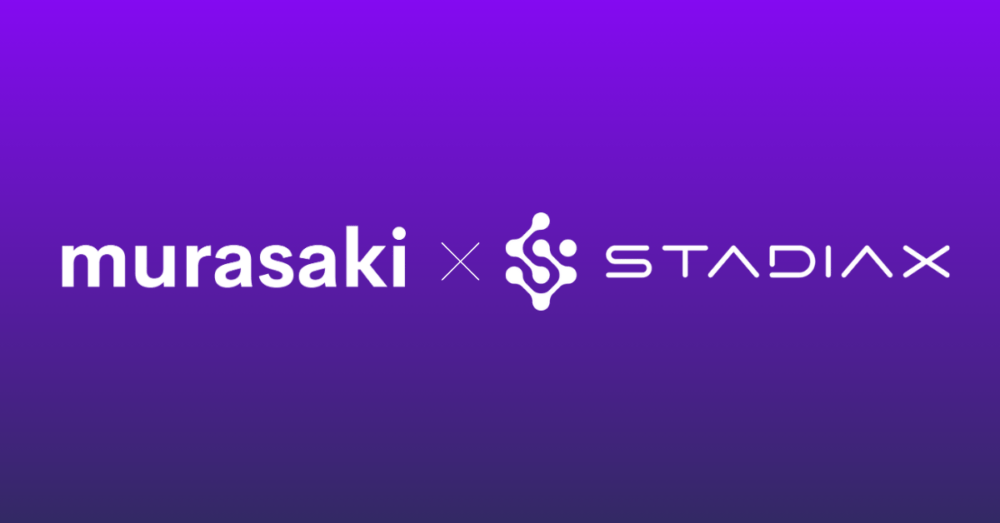


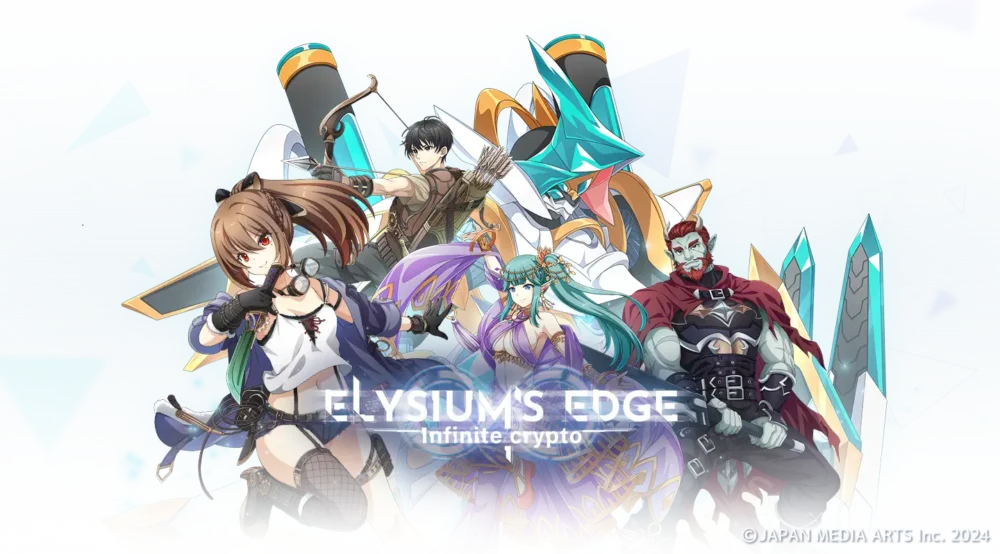



















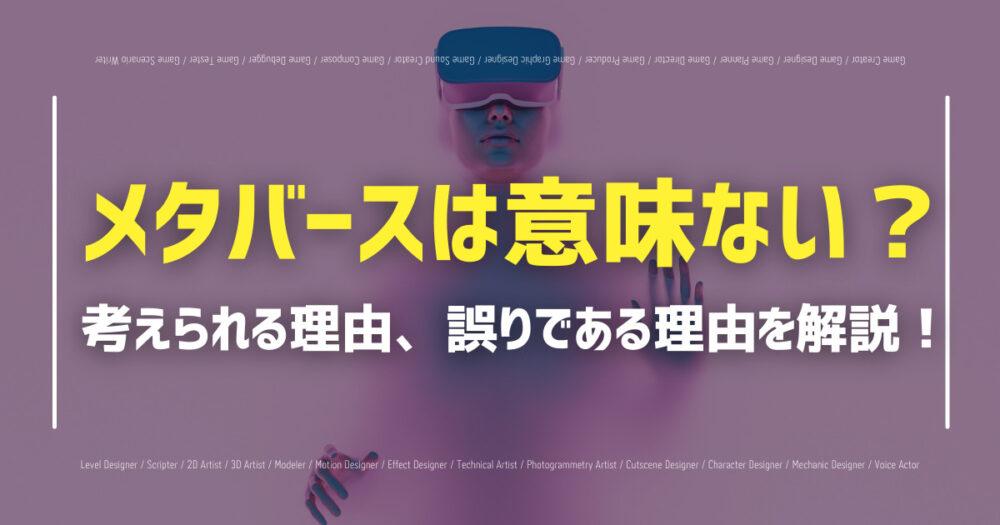































 初めてのWeb3
初めてのWeb3